HP Photosmart M630: 9 Устранение неполадок
9 Устранение неполадок: HP Photosmart M630
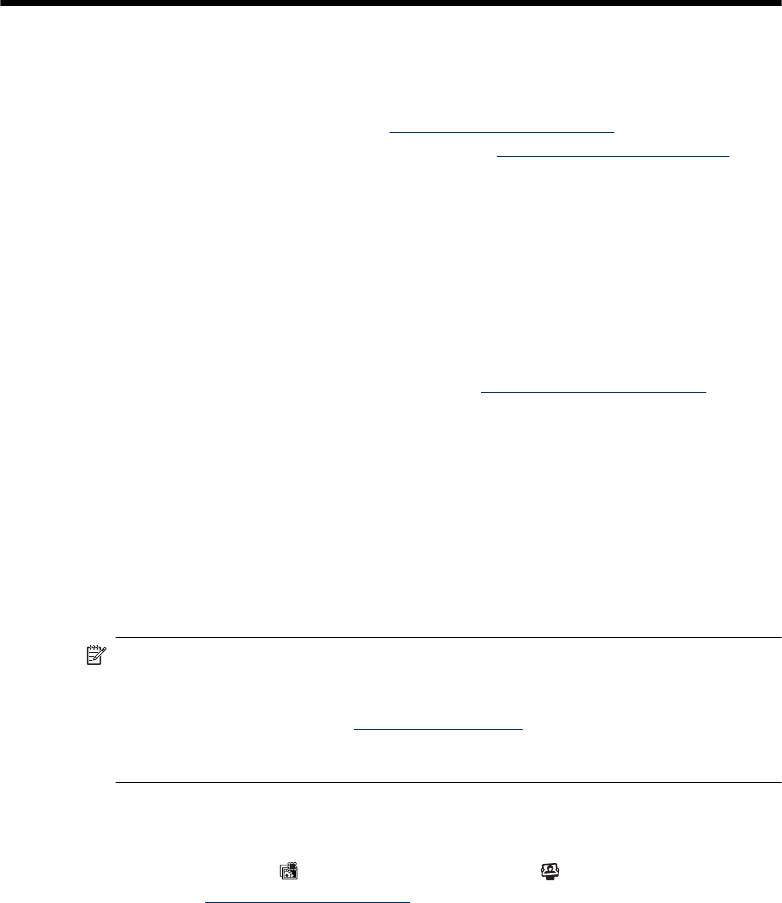
9 Устранение неполадок
Этот раздел содержит информацию по следующим темам:
• Перезагрузка фотокамеры (см. "
Перезагрузка фотокамеры" на стр. 37).
• Возможные неполадки и их устранение (см. "
Неполадки и их устранение"
на стр. 37).
Перезагрузка фотокамеры
Если фотокамера не реагирует на нажатие кнопок, перезагрузите ее.
1. Выключите фотокамеру.
2. Извлеките карту памяти и батареи не менее, чем на 5 секунд.
3. Вставьте батареи и закройте крышку отсека для батарей/карты памяти.
4. Включите фотокамеру. Если перезагрузка выполнена успешно, будет
предложено установить дату и время (см. "
Установка даты и времени"
на стр. 5).
5. Убедитесь, что фотокамера работает без использования карты памяти,
выключите фотокамеру, затем снова установите карту.
При перезагрузке фотокамеры находящиеся в памяти изображения и видеоклипы
сохраняются.
Неполадки и их устранение
Данный раздел содержит сведения по устранению наиболее распространенных
неполадок, которые могут возникнуть при работе с фотокамерой.
Примечание. Обнаруженные неполадки часто бывают исправлены в новых
выпусках микропрограммного обеспечения. Для эффективной работы с
цифровыми фотографиями регулярно проверяйте Web-узел технической
поддержки Hewlett-Packard (
www.hp.com/support) на наличие обновлений для
микропрограммного обеспечения, программного обеспечения и драйверов
фотокамеры.
Каким образом можно напечатать высококачественные фотографии при
отсутствии фотопринтера?
Используйте функцию
Заказ фото в Интернете в меню Photosmart
Express (см. "
Заказ фото в Интернете" на стр. 33).
Устранение неполадок 37
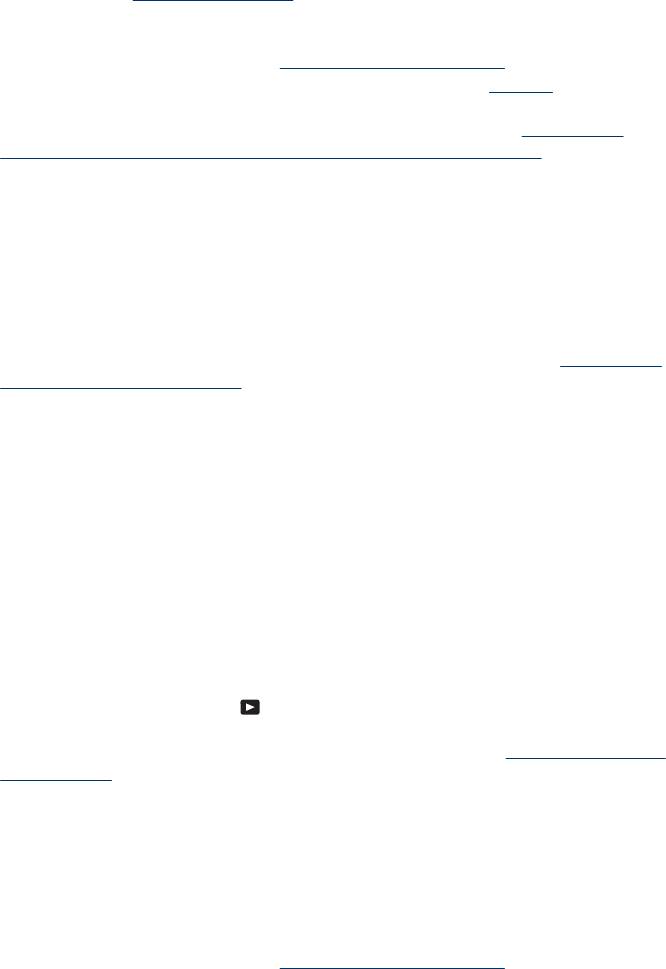
Глава 9
Фотокамера не включается.
• Установите новые или заряженные батареи и проверьте правильность их
установки (см. "
Установка батарей" на стр. 4). При использовании
подзаряжаемых батарей убедитесь, что они являются никель-
металлгидридными аккумуляторами (NiMH).
• Перезагрузите фотокамеру (см. "
Перезагрузка фотокамеры" на стр. 37).
• Убедитесь, что карта памяти является совместимой (см. "
Память"
на стр. 50). Затем извлеките ее и попробуйте включить фотокамеру. Если
фотокамера включается, отформатируйте карту памяти (см. "
Установка и
форматирование карты памяти (приобретается дополнительно)" на стр. 6).
Если фотокамера по-прежнему не включается, отформатируйте карту памяти
с помощью устройства чтения карт памяти или замените карту.
NiMH-батареи приходится часто заряжать.
• Если аккумуляторные батареи новые или не использовались в течение долгого
времени, их необходимо полностью зарядить.
• Если аккумуляторные батареи не использовались в течение двух месяцев или
дольше, зарядите их.
• Советы по продлению времени работы от батарей см. в разделе "
Увеличение
времени работы от батарей." на стр. 46.
NiMH-батареи не заряжаются.
• Попробуйте зарядить батареи после того, как они немного разрядятся.
• Если не удается зарядить батареи с помощью дополнительного устройства для
зарядки батарей или при подключении через дополнительную док-станцию
HP Photosmart, замените батареи.
Камера включается слишком долго.
• Задержка при включении фотокамеры может быть обусловлена наличием
установленной карты памяти большой емкости (4 Гбайт и более).
• Если карта памяти содержит большое количество файлов (более 300), для
включения фотокамеры потребуется больше времени. Перенесите файлы на
компьютер, а затем отформатируйте карту памяти.
• Время включения в режиме
Воспроизведение увеличивается, если на
установленной карте памяти находится большое количество помеченных
изображений. Перенесите изображения на компьютер (см. "
Передача и печать
изображений" на стр. 27) и просмотрите их на компьютере.
Фотокамера не реагирует на нажатие кнопок.
• Включите фотокамеру.
• Фотокамера не реагирует на нажатие большей части кнопок, если она
подключена к компьютеру (непосредственно или с помощью док-станции,
которая приобретается отдельно).
• Замените или зарядите батареи.
• Перезагрузите фотокамеру (см. "
Перезагрузка фотокамеры" на стр. 37).
38 Устранение неполадок
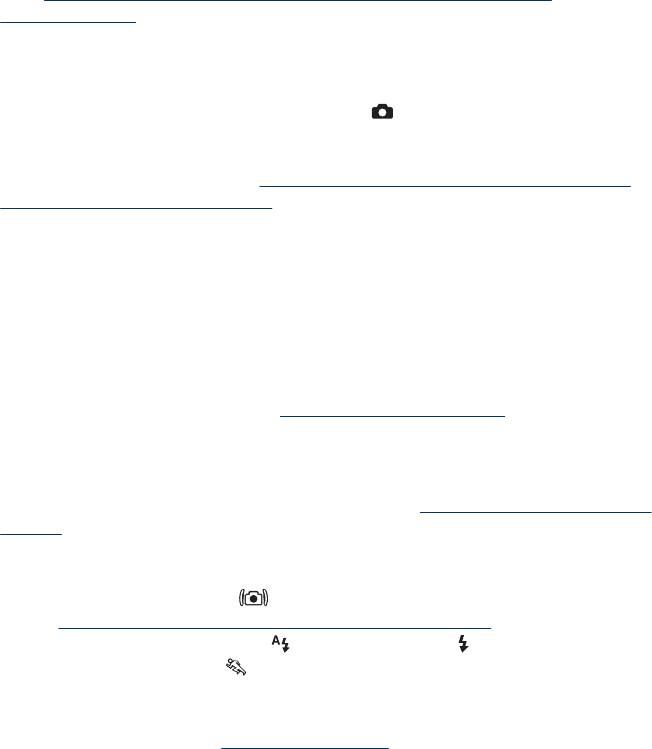
• Карта памяти может быть неисправна. Извлеките карту памяти и проверьте
работоспособность фотокамеры. Если фотокамера работает, замените карту
памяти.
• Выполните форматирование внутренней памяти и/или карты памяти
(см. "
Установка и форматирование карты памяти (приобретается
дополнительно)" на стр. 6).
Фотокамера не выполняет съемку при нажатии кнопки Спуск.
• Нажмите кнопку Спуск полностью.
• Необходимо, чтобы камера была в режиме
Съемка фото.
• Карта памяти или внутренняя память может быть переполнена. Перенесите
изображения с фотокамеры на компьютер и отформатируйте внутреннюю
память или карту памяти (см. "
Установка и форматирование карты памяти
(приобретается дополнительно)" на стр. 6). Можно также установить другую
карту памяти.
• Фотокамера может выполнять обработку изображения. Перед съемкой
изображения подождите несколько секунд, пока фотокамера сохраняет
предыдущий снимок.
Дисплей изображений не работает.
• Возможно, дисплей изображений отключился после паузы бездействия.
Нажмите любую кнопку фотокамеры, чтобы включить дисплей.
• Перезагрузите фотокамеру (см. "
Перезагрузка фотокамеры" на стр. 37).
• Замените или зарядите батареи.
Изображение получилось расплывчатым.
• Используйте функцию Блокировка фокуса (см. "
Использование блокировки
фокуса" на стр. 11).
• Используйте штатив, чтобы фотокамера была неподвижна, или улучшите
освещение объекта съемки.
•
Используйте режим съемки
Четкий снимок (см. раздел Четкий снимок в
главе "
Использование меню Съемка фото и Запись видео" на стр. 15).
• Установите для вспышки режим
Автовспышка или Вспышка вкл., а также
установите режим съемки
Действие.
Изображение получилось слишком светлым.
• Выключите вспышку (см. "
Настройка вспышки" на стр. 14).
• Переместите фотокамеру от объекта съемки и используйте функцию
увеличения.
Фотокамера не выполняет съемку при нажатии кнопки Спуск.39
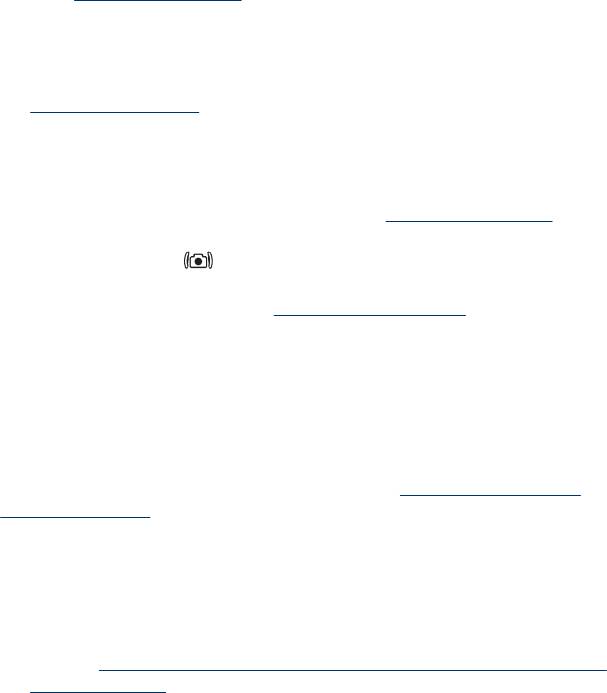
Глава 9
Изображение получилось слишком темным.
• Дождитесь улучшения условий освещенности, воспользуйтесь вспышкой
(см. "
Настройка вспышки" на стр. 14) или добавьте искусственное освещение.
• Если объект съемки находится за пределами досягаемости вспышки,
выключите вспышку. При этом потребуется большее время экспозиции,
поэтому используйте штатив или держите фотокамеру неподвижно. Для
получения информации о рабочем расстоянии вспышки обратитесь по адресу
www.hp.com/support, выберите требуемый язык и регион, введите номер
модели фотокамеры в поле Поиск: Изделие, выберите Информация об
изделии, затем нажмите Технические характеристики.
Изображение получилось зернистым.
• Используйте подсветку или вспышку (см. "
Настройка вспышки" на стр. 14) либо
дождитесь лучшего естественного освещения.
•
В режиме съемки
Четкий снимок изображения могут быть зернистыми.
• Возможно, изображение слишком сильно увеличено с помощью функции
цифрового увеличения (см. "
Цифровое увеличение" на стр. 13).
• Если фотокамера нагрелась, эта неполадка исчезнет, когда фотокамера
остынет. Для обеспечения наилучшего качества изображений оберегайте
фотокамеру от нагревания.
Изображения отсутствуют в фотокамере.
Извлеките карту памяти и проверьте, не хранятся ли изображения во внутренней
памяти. Если во внутренней памяти есть изображения, переместите их на карту
памяти (см. Переместить на карту в разделе "
Использование меню
Воспроизведение" на стр. 21).
Две карты памяти имеют одинаковую емкость, но на одной из них хранится
гораздо больше изображений, чем на другой.
• На карте памяти могут храниться файлы, которые не являются изображениями
или видеоклипами, распознаваемыми фотокамерой. Сохраните все
необходимые данные, находящиеся на карте памяти, а затем отформатируйте
ее (см. "
Установка и форматирование карты памяти (приобретается
дополнительно)" на стр. 6).
• Если объем карты памяти 4 Гбайт или более, карта, на которой хранится
меньше изображений, могла быть неправильно отформатирована с помощью
устройства, не поддерживающего карты объемом 4 Гбайт и более. Теперь
доступен новый тип карт памяти высокой емкости (SDHC), использование
которых предотвращает неправильное форматирование и использование
устройствами, не поддерживающими карты объемом 4 Гбайт и более.
Попробуйте отформатировать карту с помощью фотокамеры, которая
поддерживает карты высокой емкости SD.
• Данная карта памяти может быть неисправна. Если карта памяти была
отформатирована в фотокамере, но необходимая емкость все равно не
доступна, замените карту памяти.
Удаление всех изображений с карты памяти занимает слишком много
времени.
Для удаления большого количества изображений с карты памяти требуется
больше времени. Вместо удаления можно выполнить форматирование карты
40 Устранение неполадок
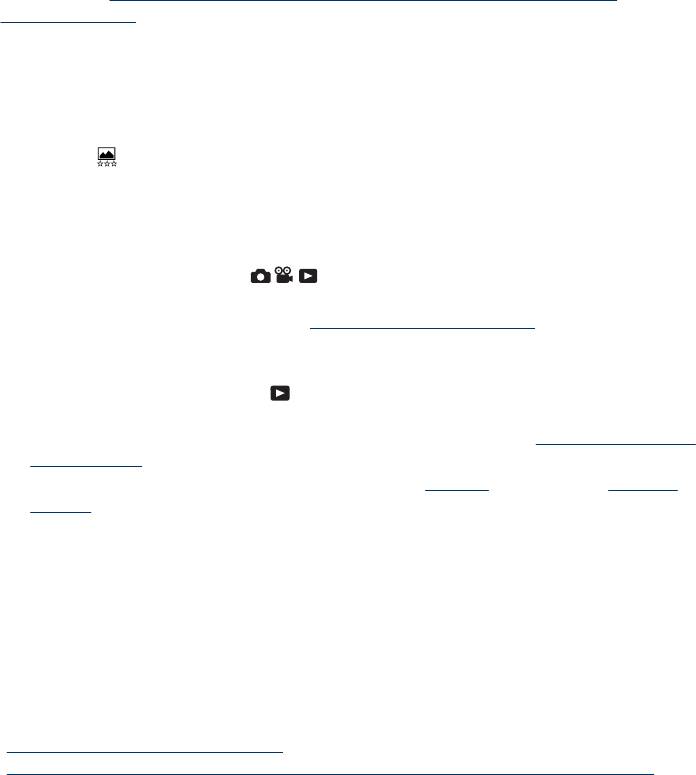
памяти (см. "Установка и форматирование карты памяти (приобретается
дополнительно)" на стр. 6).
На камере указано, что можно сохранить 2000 изображений независимо от
выбранного качества фото.
При включении фотокамеры с установленной картой памяти будет показано
количество изображений, которое можно сохранить на карте при текущем значении
параметра
Качество фото. Эта фотокамера позволяет сохранить на карте
памяти не более 2000 изображений.
Индикатор питания светится, но дисплей изображений выключен, или
фотокамера "зависла" и не работает.
• Сдвиньте переключатель
в другое положение или нажмите любую
кнопку фотокамеры для включения дисплея изображений.
• Перезагрузите фотокамеру (см. "
Перезагрузка фотокамеры" на стр. 37).
При просмотре изображений фотокамера работает медленно.
• Время включения в режиме
Воспроизведение увеличивается, если на
установленной карте памяти находится большое количество помеченных
изображений. Перенесите изображения на компьютер (см. "
Передача и печать
изображений" на стр. 27) и просмотрите их на компьютере.
• Информацию о картах памяти см. в разделах "
Память" на стр. 50 и "Емкость
памяти" на стр. 50.
Запись видеоклипа неожиданно прерывается. Видеоклип сохраняется, но он
короче, чем ожидалось.
Замените карту памяти на более быстродействующую. Используйте карту с
пометкой High Performance, Pro, Ultra или High Speed.
Запись видеоклипа неожиданно прерывается и видеоклип не
воспроизводится.
Если видеоклип находится на карте памяти, переместите его на компьютер (см.
"
Передача и печать изображений" на стр. 27), а затем отформатируйте карту (см.
"
Установка и форматирование карты памяти (приобретается дополнительно)"
на стр. 6).
Фотокамера нагревается.
Это не является неисправностью. Однако если фотокамера нагревается слишком
сильно, выключите ее и подождите, пока фотокамера остынет. Затем осмотрите
фотокамеру и батареи и убедитесь, что на них нет следов повреждения.
Для обеспечения наилучшего качества изображений выключайте фотокамеру,
когда она не используется. Храните фотокамеру в прохладном месте.
На камере указано, что можно сохранить 2000 изображений независимо от выбранного качества
41
фото.
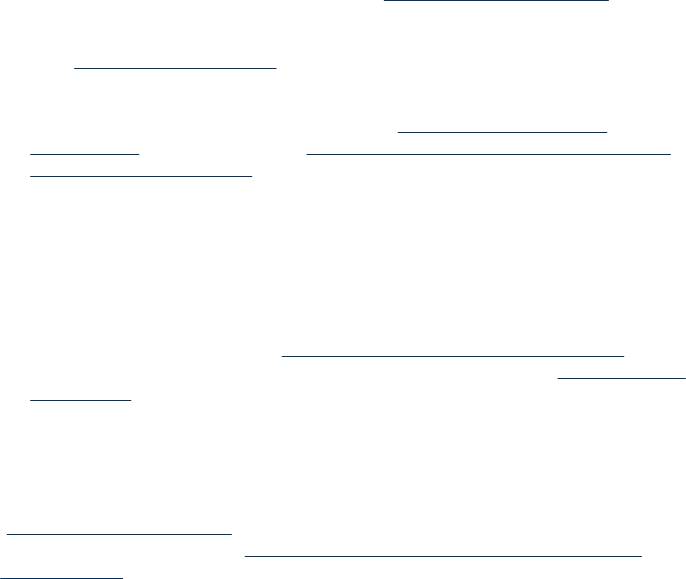
Глава 9
Фотокамера "зависает" при подключении к компьютеру.
• Возможно, на карте памяти сохранено большое количество изображений. Чем
больше изображений на карте, тем больше времени требуется для
подключения к компьютеру (до пяти минут). При наличии на карте памяти
большого количества изображений будьте готовы к тому, что для подключения
к компьютеру потребуется больше времени.
• Убедитесь, что кабель USB правильно подсоединен к фотокамере и
компьютеру непосредственно или через дополнительную док-станцию.
• Попробуйте подсоединить кабель USB к другому USB-порту на компьютере.
• Выключите фотокамеру, затем включите ее снова. Если неисправность не
исчезла, перезагрузите фотокамеру (см. "
Перезагрузка фотокамеры"
на стр. 37).
• Если неполадка сохраняется, обратитесь в службу технической поддержки HP
(см. "
Техническая поддержка" на стр. 44).
Не удается передать изображения с фотокамеры на компьютер.
• Установите программу HP Photosmart (см. "
Установка программного
обеспечения" на стр. 6) или см. "Передача изображений без использования
программы HP Photosmart" на стр. 28.
• Настройте параметры фотокамеры таким образом, чтобы программа HP
Photosmart автоматически запускалась при подключении фотокамеры к
компьютеру Macintosh Откройте настройки фотокамеры HP Photosmart в
меню System Preferences (Параметры системы) для внесения изменений и для
просмотра справочной информации по программному обеспечению
фотокамеры.
• Переведите фотокамеру в режим Логический диск (см. раздел
Конфигурация USB в главе "
Использование меню Настройка камеры"
на стр. 36), затем выполните действия, описанные в разделе "
Подключение к
компьютеру" на стр. 29.
При передаче изображений на компьютер появляется сообщение об ошибке.
Возможно, на работу фотокамеры повлиял скачок напряжения или
электростатический разряд. Завершите работу программы HP Photosmart,
отсоедините фотокамеру от компьютера и перезагрузите фотокамеру (см.
"
Перезагрузка фотокамеры" на стр. 37). После этого снова запустите процесс
передачи изображений (см. "
Передача изображений с помощью программы
HP Photosmart" на стр. 27).
Программа HP Photosmart не запускается автоматически при подключении
фотокамеры к компьютеру Macintosh.
Настройте параметры фотокамеры таким образом, чтобы программа HP
Photosmart автоматически запускалась при подключении фотокамеры к
компьютеру Macintosh Откройте настройки фотокамеры HP Photosmart в меню
System Preferences (Параметры системы) для внесения изменений и для
просмотра справочной информации по программному обеспечению фотокамеры.
Для подготовки к передаче изображений программе HP Photosmart требуется
много времени.
Если карта памяти (приобретается дополнительно) содержит большое количество
файлов, программе HP Photosmart потребуется больше времени, чтобы начать
42 Устранение неполадок
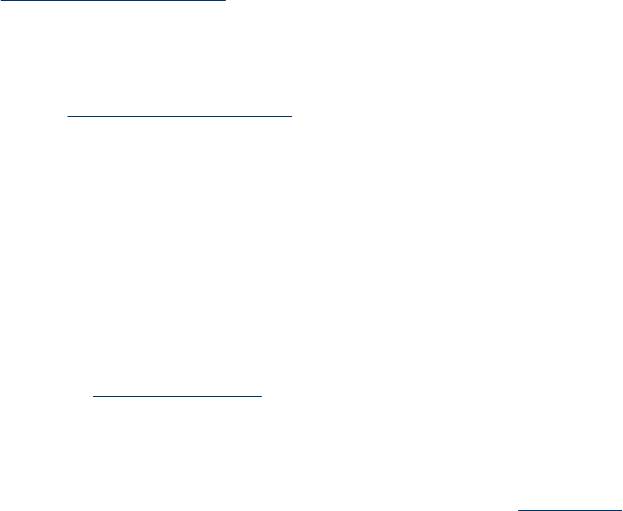
передачу изображений. Для обеспечения наилучшей работы регулярно сохраняйте
изображения на компьютере и каждый раз после этого форматируйте карту (см.
"
Перезагрузка фотокамеры" на стр. 37).
Фотокамера неожиданно выключается.
• Возможно, на работу фотокамеры повлиял скачок напряжения или
электростатический разряд. Извлеките батареи и перезагрузите фотокамеру
(см. "
Перезагрузка фотокамеры" на стр. 37). Затем снова установите батареи и
включите фотокамеру.
• Перезарядите батареи.
• Подключите фотокамеру к источнику переменного тока через дополнительную
док-станцию HP Photosmart и включите камеру.
• Замените батареи.
Неполадки при установке или использовании программы HP Photosmart.
• Убедитесь, что компьютер соответствует минимальным системным
требованиям, указанным на упаковке фотокамеры.
• Обратитесь к интерактивной справочной системе программы HP Photosmart.
• См. информацию на Web-узле технической поддержки Hewlett-Packard по
адресу:
www.hp.com/support.
Сообщения об ошибках фотокамеры
Если при использовании фотокамеры появляются указанные ниже сообщения об
ошибках, для просмотра их описания перейдите на Web-узел
www.hp.com и
выполните поиск нужного кода ошибки.
• Ошибка, связанная с объективом (общая) — M440–021
• Ошибка, связанная с объективом (невозможно задвинуть объектив) —
M440–022
• Ошибка, связанная с объективом (невозможно выдвинуть объектив) —
M440–033
• Ошибка, связанная с объективом (невозможно выполнить увеличение) —
M440–041
• Ошибка, связанная с объективом (невозможно выполнить уменьшение)
— M440–081
• Неподдерживаемая карта—M440–200
• Невозможно выполнить форматирование карты — M440–202
• Ошибка при сохранении изображения—M440–100
• Ошибка при сохранении видеоклипа—M440-102
• Низкий уровень заряда батарей (зависит от типа и производительности
батареи)—AA–400
Фотокамера неожиданно выключается.43
Оглавление
- Содержание
- 1 Начало работы
- 2 Съемка изображений и запись видеоклипов
- 3 Настройка параметров для съемки фотографий и записи видеоклипов
- 4 Просмотр изображений и видеоклипов
- 5 Использование меню Галерея дизайна
- 6 Передача и печать изображений
- 7 Работа с HP Photosmart Express
- 8 Использование меню Настройка камеры
- 9 Устранение неполадок
- 10 Техническая поддержка
- А Обращение с батареями
- Б Технические характеристики
- Указатель




